Määrake lugu kordama iPhoneis, iPadis ja iPod Touchis

Seadke oma muusika Apple iPhone'is, iPadis või iPod Touchis korduma, kasutades seda lihtsat õpetust.
Teie iPhone'i ekraan võib mõnikord tunduda veidi kollakas. Harvadel juhtudel võib ekraan muutuda lausa kollaseks.
Kahjuks mõjutab sama probleem isegi uusimaid iPhone'i mudeleid (kirjutamise ajal iPhone 12).
Hea uudis on see, et teil pole millegi pärast muretseda. Teie iPhone ei ole katki. Peate lihtsalt oma värviseadeid kohandama.
Sellele, miks teie iPhone'i ekraan on veidi kollakas, võib olla mitu selgitust. Näiteks kui lubate Night Shift, filtreerib teie seade välja päevased värvid.
Kui soovite sellest probleemist vabaneda, on teil kaks võimalust: saate reguleerida värvitemperatuuri või keelata funktsiooni Night Shift.
Avage Seaded → Ekraan ja heledus → Öine vahetus ja muutke seadeid.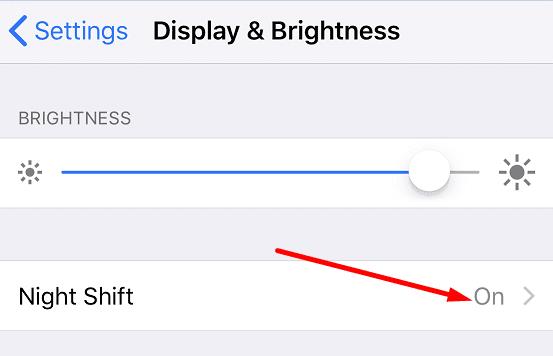
Värvitooni seadete muutmine võib aidata teil selle kollase tooni intensiivsust vähendada. Siin on järgmised sammud.
Toksake Seaded ja navigeerige jaotisse Üldine → Juurdepääsetavus .
Seejärel valige Kuvamajutused .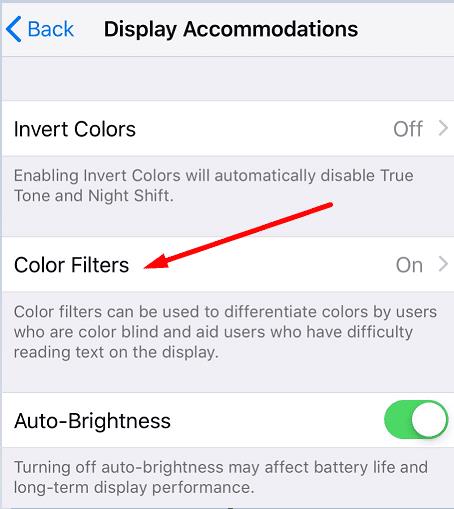
Puudutage valikut Värvifiltrid ja lülitage funktsioon sisse.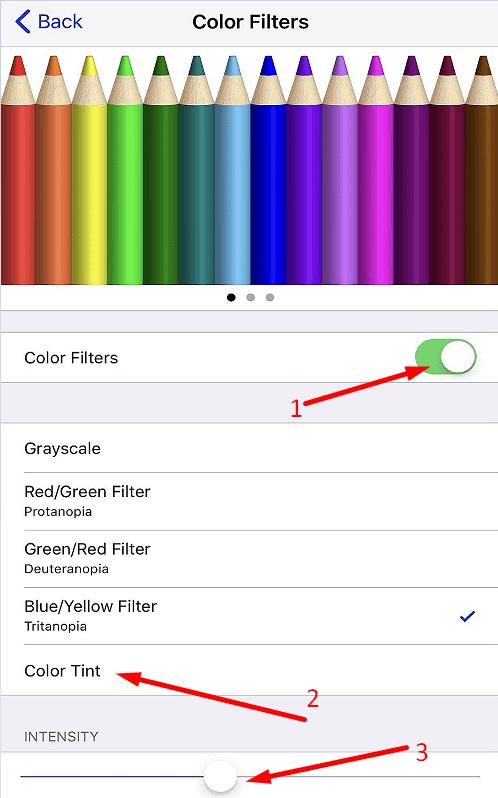
Järgmisena valige Color Tint .
Jätkake ja libistage tooniriba, kuni olete värvitooniga rahul. See toiming peaks vähendama kollast tooni.
Samuti saate intensiivsuse filtrit vähendada .
Kiirnäpunäide : proovige libistada intensiivsuse filtrit lõpuni vasakule. Ja seejärel seadke tooniriba 70-le, võib-olla 75 protsendile. Kontrollige, kas olete tulemustega rahul.
Kuigi teile võib Macis True Tone väga meeldida (ma tean, et armastan), võite selle oma iPhone'is välja lülitada.
Liikuge jaotisse Seaded .
Valige Ekraan ja heledus .
Ja seejärel keelake True Tone .
True Tone'iga on see, et see kohandab teie ekraanitooni automaatselt olenevalt päeva hetkest. Idee on sobitada tuvastatava valguse tüübi ja intensiivsusega.
Olen ise iPhone'i fänn ja märkasin, et meil on peaaegu iga telefoni väljalase puhul see vestlus kollase varjundi teemal. Minu jaoks töötas Night Shift'i keelamine ja Color Tint sätete reguleerimine. Loodan, et see meetod töötab ka teie jaoks.
Seadke oma muusika Apple iPhone'is, iPadis või iPod Touchis korduma, kasutades seda lihtsat õpetust.
Kui iTunes ei saanud teie iPhone'i Windows 10-s varundada, kuna varundusseanss ebaõnnestus, eemaldage kõik välisseadmed ja lähtestage lukustuskaust.
Selle veaotsingu juhendi abil saate lahendada probleemi, mille korral tekstsõnumid ei jõua ainult ühe adressaadini.
Mõnikord vajate telefonis rohkem salvestusruumi ja otsustate ruumi vabastamiseks kustutada vanad tekstsõnumid. Aga siis lähed kustutamisele ja
Näitame teile mitmeid viise raadio väljalülitamiseks Apple iPhone'is, iPadis või iPod Touchis.
VPN-i seadistamine telefonis on suurepärane viis tagada, et teie sirvimistegevus jääb mobiilse andmesideteenuse pakkuja privaatseks. Mingil hetkel siiski,
iPhone'ide vähetuntud funktsioon on võimalus määrata iMessage'i kaudu automaatne vastus, kui te pole saadaval, täpselt nagu teeksite seda siis, kui olete väljas
Kuidas lahendada probleem, kus kaardinavigeerimine ja GPS-i funktsioonid Apple iPhone'is korralikult ei tööta.
Abi Apple iPhone'is või iPadis puuduva App Store'i ikooni leidmisel.
Lahendage probleem, mille puhul te ei saa rakendust oma Apple iPhone'ist või iPadist eemaldada, kuna X ei ilmu ootuspäraselt.
Vaadake, kuidas kustutada oma Apple iPhone'is ja iPadis Siri rakenduse soovitusi.
Lahendage probleem, mille puhul mikrofon puudub või ei tööta Apple iPhone'i või iPadi klaviatuuril.
Pakume 3 võimalust Gmaili töölauaversiooni vaatamiseks oma Apple iOS-i seadmes.
Kuidas esitada aegluubis videot Apple iPhone'is või iPadis.
Lightning on teine nimi patenteeritud 8-kontaktilise ühenduskaabli jaoks, mille on välja töötanud ja kasutab Apple Inc. Toitepistik võeti kasutusele 2012. aastal, et asendada see
Kuidas Apple iPhone'is, iPod Touchis või iPadis muusikat edasi- või tagasi kerida.
Kui soovite peatada rakenduse Photos avamise, kui ühendate oma iPhone'i Windows 10 arvutiga, peate automaatse esituse keelama.
Kui teil on probleeme suurte märkmike sünkroonimisega, millel on palju manuseid rakenduses OneNote for iOS, on siin võimalik lahendus.
Kui kasutate iOS-i seadmetes Netflixi, võib teil olla aeg-ajalt ilmnenud viga 10023. Selle parandamiseks taaskäivitage seade.
Kui Dropbox ei leia ja ei leia teie iPhone'ist uusi fotosid, veenduge, et kasutate iOS-i ja Dropboxi rakenduse uusimaid versioone.
Kas kasutate iPhone'i või iPadi? Proovige neid Google'i rakendusi iOS-ile, et saada oma Apple'i seadmetest (nt iPad ja iPhone) maksimumi.
Kas saite hoiatuse, et teiega koos liikumas leiti AirTag? Kui jah, siis siin on mõned olulised näpunäited, mida meeles pidada.
Kas soovite iPadi kasutades mitme rakendusega kiiremini töötada? Proovige Stage Manageri iPadis. Funktsioonide õppimiseks lugege seda artiklit kohe!
Avastasite just, et Apple'i uus iPadOS on teie iPadi jaoks saadaval? Küsib: "Kas ma peaksin oma iPadi värskendama iOS 16-le?" Parim otsus 2023. aastal.
Kas seisate silmitsi iPadi pideva väljalülitamise probleemiga? Proovige neid samme kohe, et säästa aega ja raha. Samuti saate parandada selle, et iPhone lülitub pidevalt välja.
Kas olete arendaja või tehnikatundlik iPhone'i/iPadi kasutaja, kes soovib proovida iOS-i beetaversioone? Siit saate teada, kuidas iPhone'is või iPadis iOS 16 Beta 3 alla laadida.
Kui kasutate Apple Mapsi või broneerite Uberi, peate õppima, kuidas mugavuse huvides iPhone'is täpset asukohta sisse lülitada.
Kui olete kunstnik, disainer või maalikunstnik, vaadake iPadi jaoks parimaid joonistusrakendusi. Need tasuta ja tasulised rakendused võimaldavad teil oma andeid vallandada.
Kas te ei tea, milline on parim meilirakendus iPhone'i või iOS-i jaoks? Vaadake parimaid iPhone'i meilirakendusi, mida saate 2023. aastal kasutada.
Smart Stacki vidin näitab iOS-i AI funktsiooni kasutades teavet teie enimkasutatud rakendustest õiges kohas õigel ajal.



























